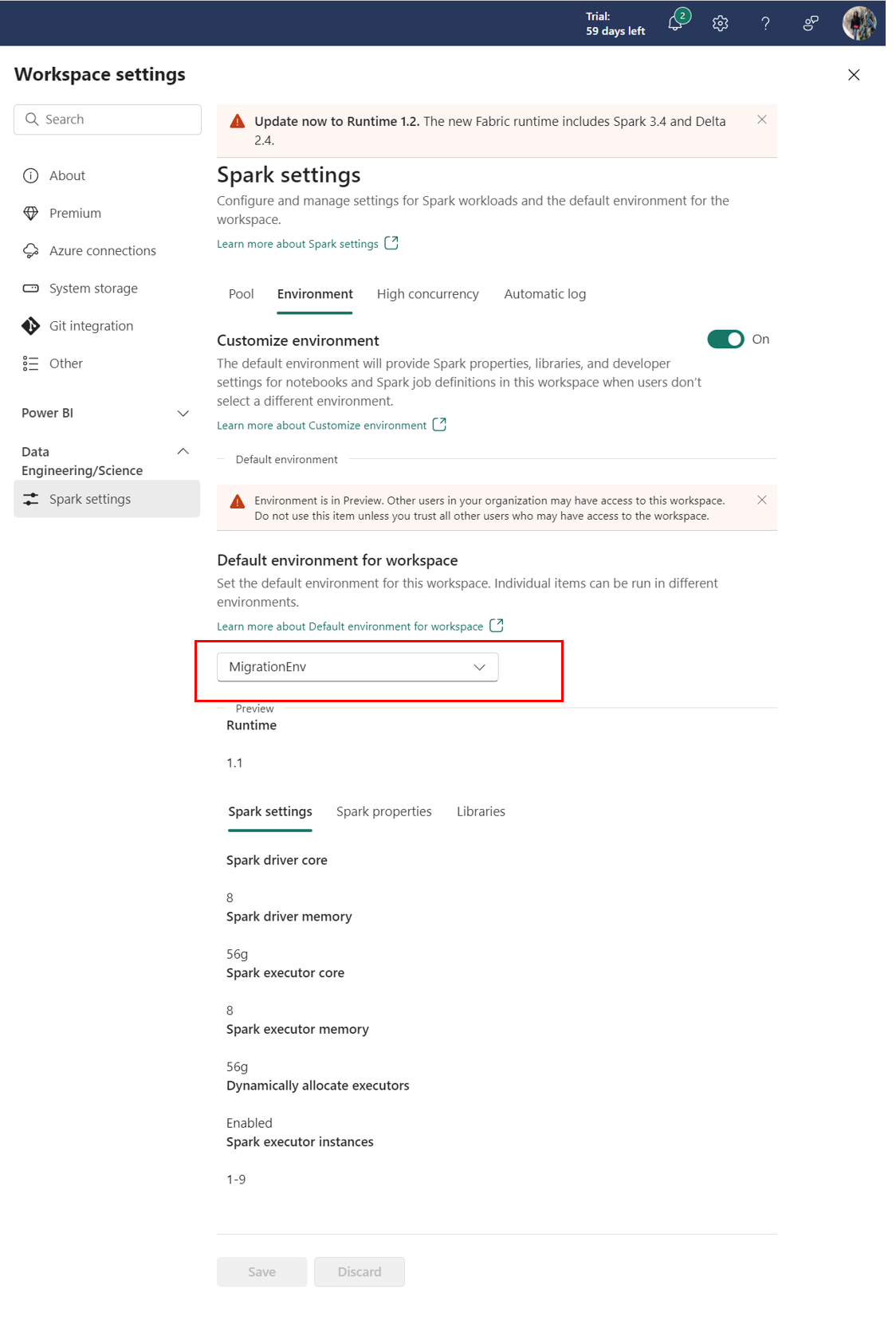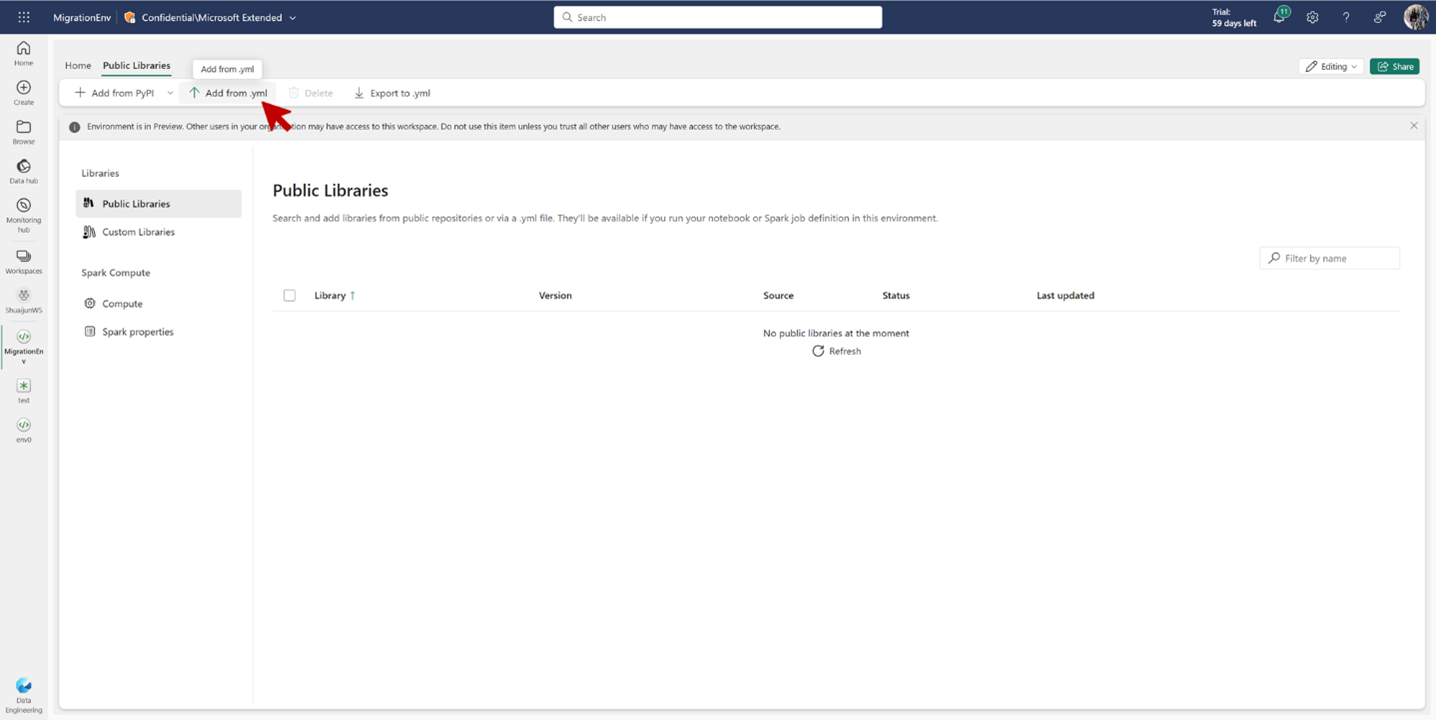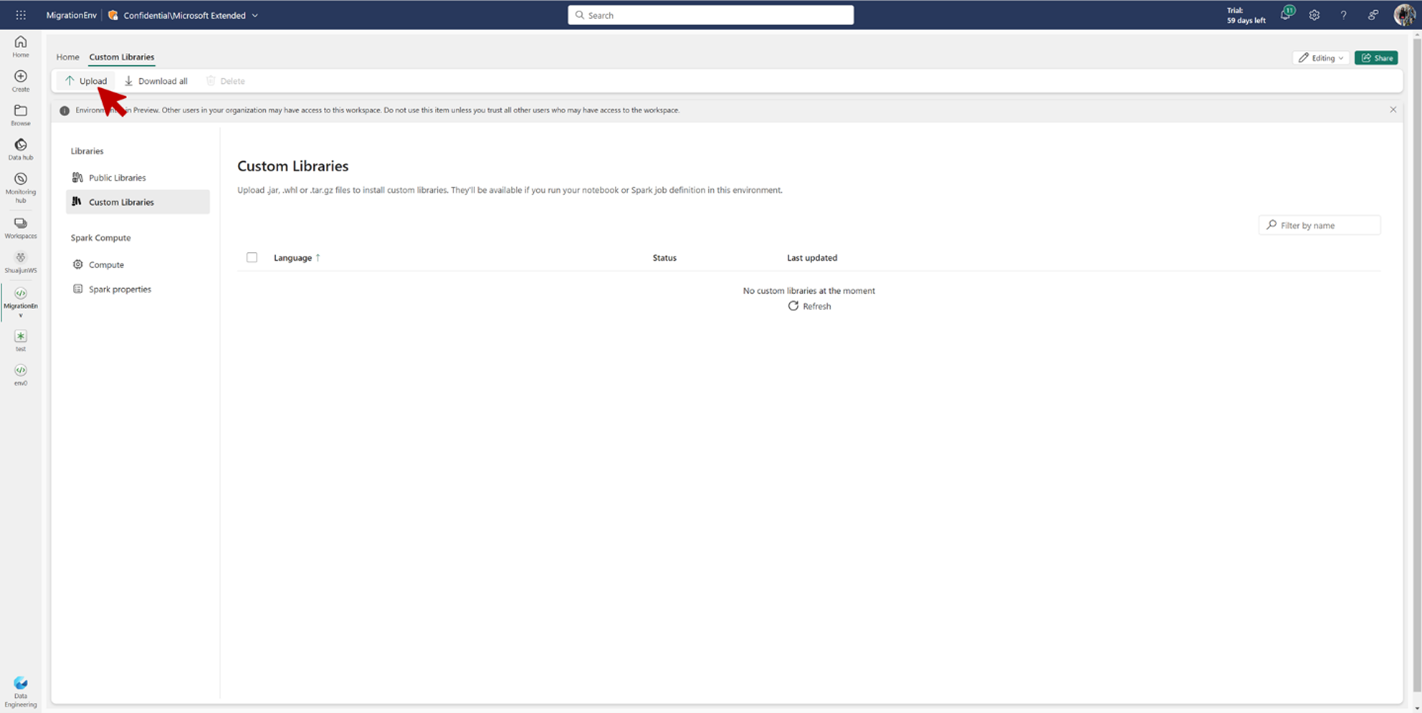Työtilakirjastojen ja Spark-ominaisuuksien siirtäminen oletusympäristöön
Microsoft Fabric -ympäristöt tarjoavat joustavia määrityksiä Spark-töiden suorittamiseen. Ympäristössä voit valita erilaisia Spark-suorituspalveluita, määrittää käsittelyresurssit ja asentaa kirjastoja julkisista säilöistä tai ladata paikallisia mukautettuja kirjastoja. Voit helposti liittää ympäristöjä muistikirjoihin ja Spark-työmääritelmiin.
Tietotekniikka- ja tietotieteen työtila-asetukset päivitetään sisältämään Fabric-ympäristöt. Osana tätä päivitystä Fabric ei enää tue uusien kirjastojen ja Spark-ominaisuuksien lisäämistä työtilan asetuksiin. Sen sijaan voit luoda Fabric-ympäristön, määrittää sen kirjaston ja ominaisuuden ja liittää sen työtilan oletusympäristönä. Kun olet luonut ympäristön ja määrittänyt sen oletusarvoksi, voit siirtää olemassa olevat kirjastot ja Spark-ominaisuudet tähän oletusympäristöön.
Tässä opetusohjelmassa opit siirtämään olemassa olevat työtilakirjastot ja Spark-ominaisuudet ympäristöön.
Tärkeä
- Työtilan asetukset on rajoitettu järjestelmänvalvojille.
- Nykyiset työtila-asetuksesi pysyvät voimassa muistikirjoissasi ja Spark-työmääritelmissä, jos niihin ei ole liitetty mitään ympäristöä. Et kuitenkaan voi tehdä muita muutoksia näihin asetuksiin. SUOSITTELEMME , että siirrät olemassa olevat asetuksesi ympäristöön.
- Siirtoprosessi sisältää vaiheen, joka poistaa kaikki olemassa olevat määritykset pysyvästi. Noudata näitä ohjeita huolellisesti . Tiedostoja ei voi tuoda takaisin, jos ne poistetaan vahingossa.
Tiedostojen valmisteleminen siirtämistä varten
Tarkista aiemmin luodut määritykset Työtilan asetukset -kohdassa.
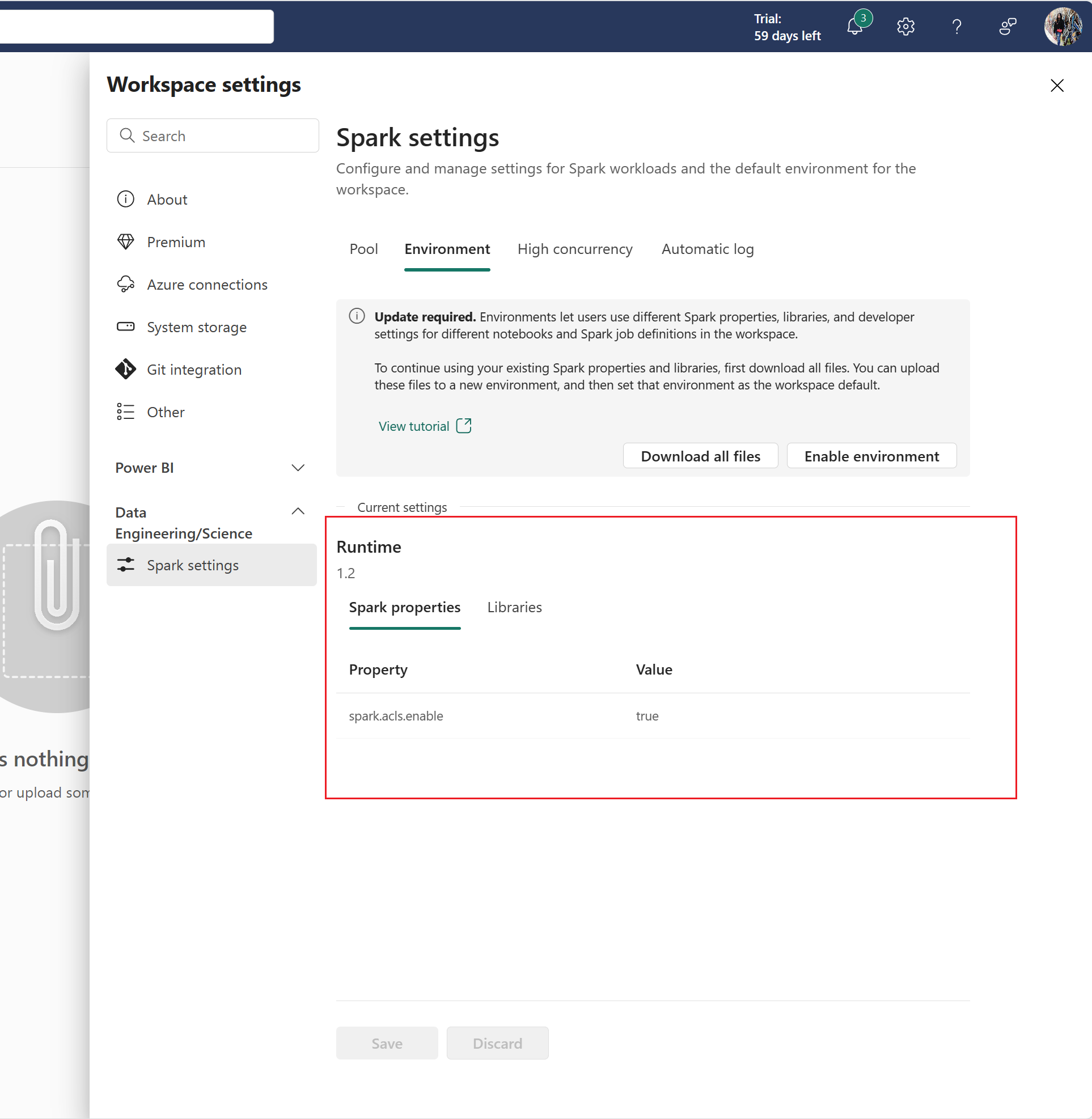
Kirjaa muistiin nykyinen Suorituksenaikainen versio.
Lataa olemassa olevat määritykset valitsemalla Lataa kaikki tiedostot.
Sisältö ladataan eri tiedostoina. Sparkproperties.yml sisältää kaikki Spark-ominaisuuksien avainarvoparit. Publiclibrary.yml-tiedosto sisältää kaikki julkisen kirjaston määritykset. Kaikki sinun tai organisaatiosi lataamat mukautetut paketit ladataan tiedostoina yksi kerrallaan.
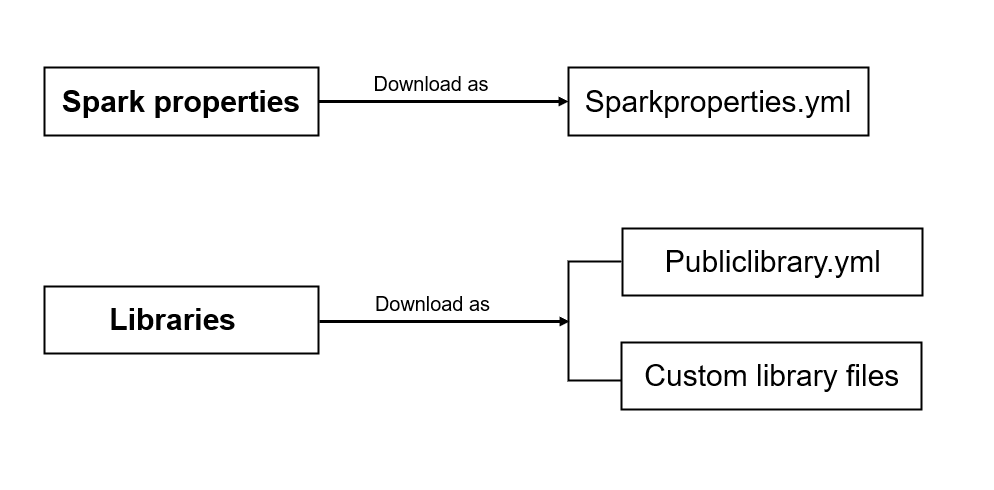
Kun tiedostot on ladattu, voit siirtää ne.
Ympäristön luominen ja määrittäminen
Luo ympäristö työtilan luettelossa/luontikeskuksessa. Kun olet luonut uuden ympäristön, ympäristö-sivu tulee näkyviin.
Varmista ympäristön Aloitus-välilehdessä, että Suorituksenaikainen versio on sama kuin olemassa oleva työtilan suorituspalvelu.
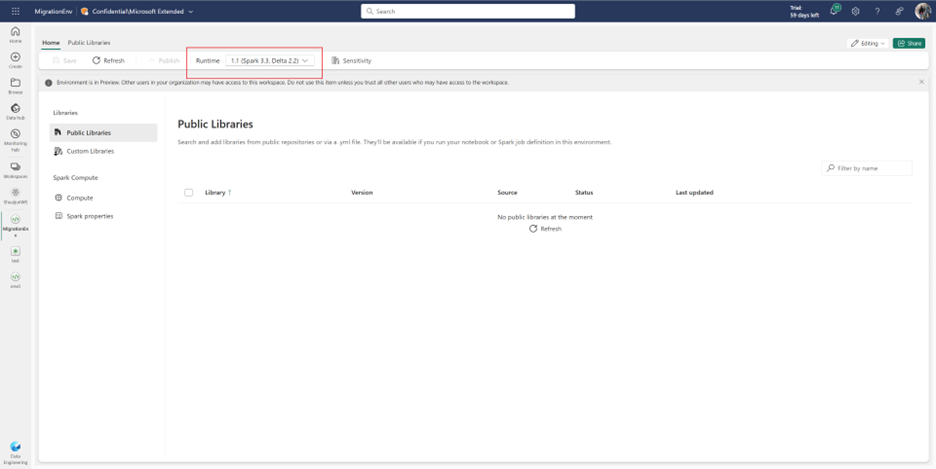
Ohita tämä vaihe, jos sinulla ei ollut julkisia kirjastoja työtilan asetuksissa. Siirry Julkiset kirjastot -osioon ja valitse valintanauhasta Lisää .yml . Lataa Publiclibrary.yml, jotka latasit olemassa olevista työtilan asetuksista.
Ohita tämä vaihe, jos sinulla ei ollut mukautettuja kirjastoja työtilan asetuksissa. Siirry Mukautetut kirjastot -osioon ja valitse valintanauhasta Lataa . Lataa mukautetun kirjaston tiedostot, jotka latasit olemassa olevista työtila-asetuksista.
Ohita tämä vaihe, jos sinulla ei ollut Spark-ominaisuuksia työtilan asetuksissa. Siirry Spark-ominaisuudet-osioon ja valitse valintanauhasta Lataa. Lataa Sparkproperties.yml tiedosto, jonka latasit olemassa olevista työtilan asetuksista.
Valitse Julkaise ja tarkista muutokset huolellisesti uudelleen. Jos kaikki on oikein, julkaise muutokset. Julkaisu kestää useita minuutteja.
Kun julkaiseminen on valmis, olet onnistuneesti määrittänyt ympäristösi.
Oletusympäristön ottaminen käyttöön ja valitseminen työtilan asetuksissa
Tärkeä
Kaikki olemassa olevat määritykset hylätään, kun valitset Ota ympäristö käyttöön. Varmista, että olet ladannut kaikki olemassa olevat määritykset ja asentanut ne onnistuneesti ympäristössä ennen jatkamista.
Siirry kohtaan Työtilan asetukset ->Tietotekniikka/Tiede ->Ympäristö ja valitse Ota ympäristö käyttöön. Tämä toiminto poistaa olemassa olevat määritykset ja aloittaa työtilatason ympäristökokemuksen.
Näet seuraavan näytön, kun poistat olemassa olevat määritykset.
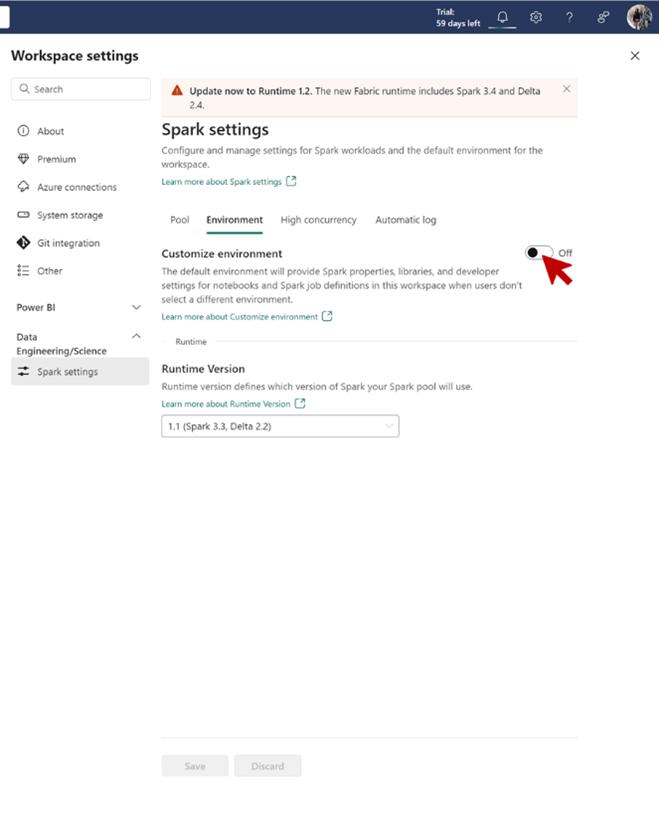
Siirrä Mukauta ympäristöä -valitsin Käytössä-sijaintiin. Tämän asetuksen avulla voit liittää ympäristön työtilan oletusympäristönä.
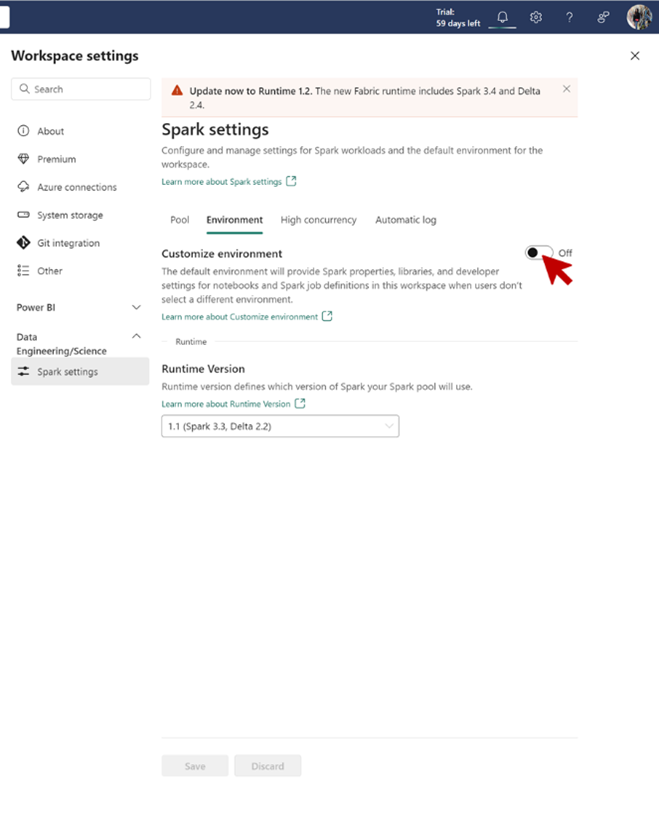
Valitse edellisissä vaiheissa määrittämäsi ympäristö työtilan oletusympäristöksi ja valitse Tallenna.
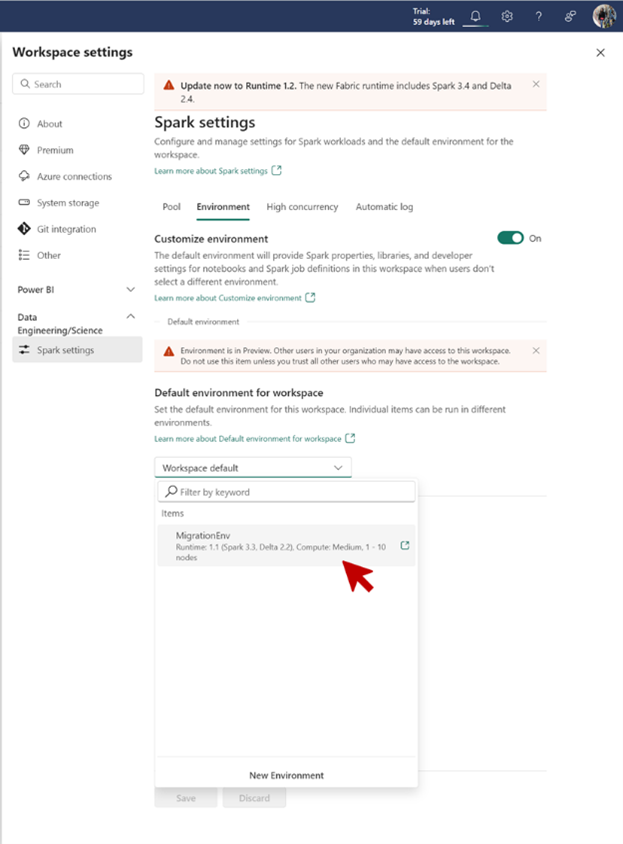
Vahvista, että uusi ympäristösi näkyy nyt Spark-asetussivulla työtilan Oletusympäristö-kohdassa.